怎样将高版本CAD转化为低版本的
来源:网络收集 点击: 时间:2024-07-14将文件拷贝到有新版本CAD的电脑中,使用该新版本打开工程图纸。然后点击左上角的“文件”,打开“另存为”。或者直接使用“ctrl +shift+s”组合键。
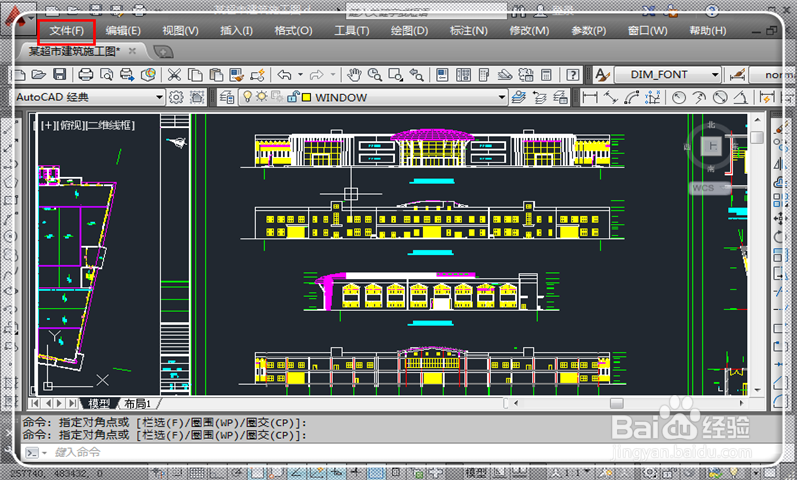 2/3
2/3在弹出的“文件”选项中,点击“另存为”,保存CAD工程图纸。
 3/3
3/3弹出保存对话选项卡,在“文件类型”一栏,点击右面的倒三角形,选择后缀为“.dwg”的文件,这里可以保存为几个种类,CAD2010、CAD2007、CAD2004、CAD2000,最常用的是2007和2010,可以保存为CAD2007,点击它,然后点击“保存”即可。
 方法2:使用AcmeCADConverter转化1/12
方法2:使用AcmeCADConverter转化1/12当然,不是所有人的电脑你都可以方便的使用,使用自己的还是较为方便,怎样自己转化呢,可以借助软件,复制“AcmeCADConverter_8.52绿色版”,然后搜索,找到并下载软件。,然后解压软件,点击解压包打开。
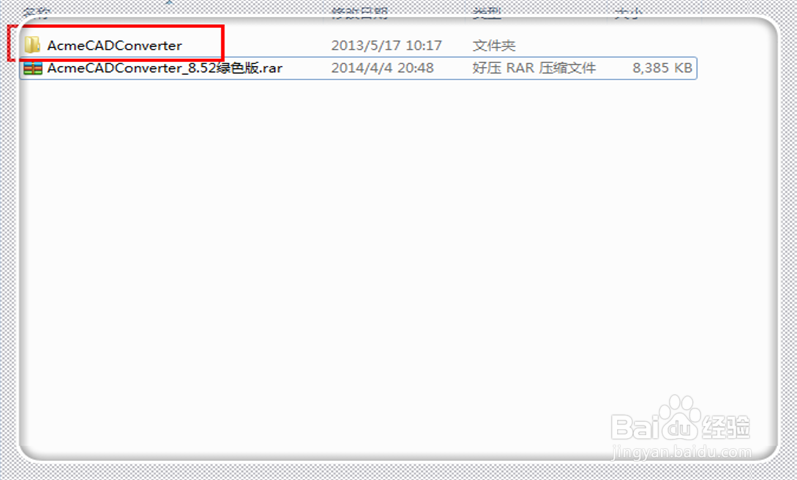 2/12
2/12点击安装包里面的“keygen”打开文件夹。
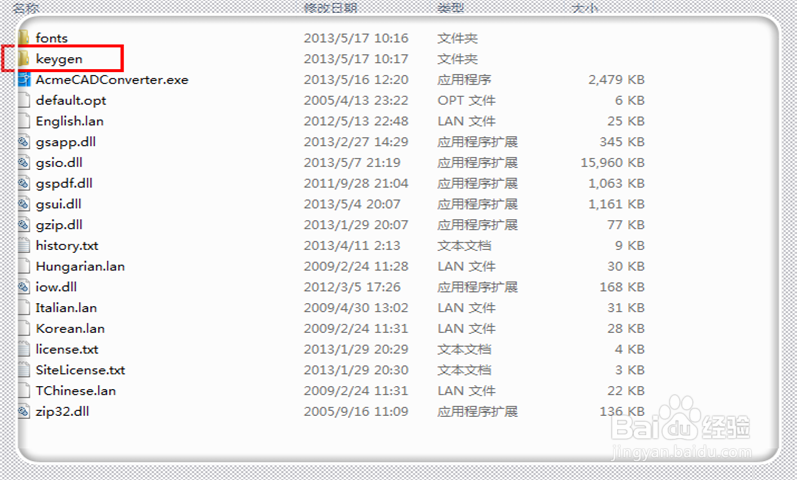 3/12
3/12然后点击里面的““keygen.exe”运行软件。
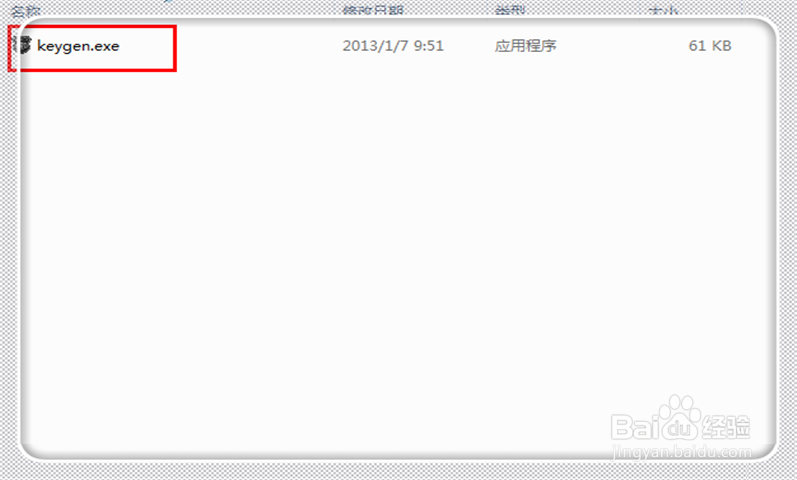 4/12
4/12然回到安装包中,点击“AcmeCADConverter.exe”打开注册机。
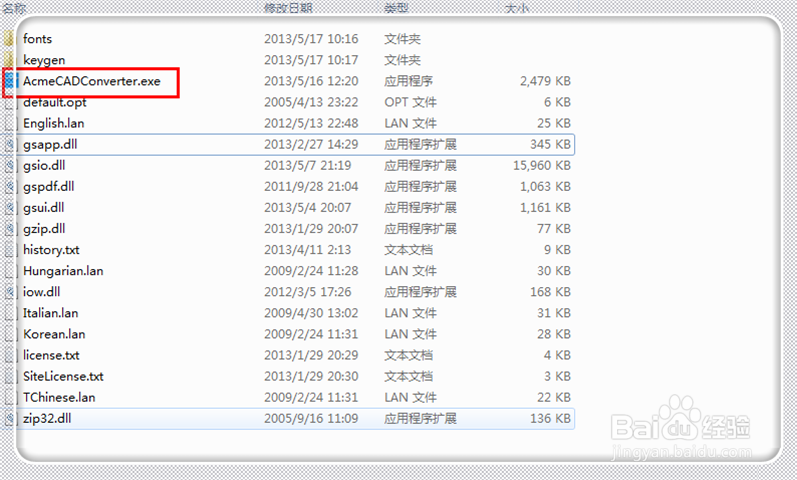 5/12
5/12安装之后,打开,提示没有注册,点击上面的“register now”进行注册。
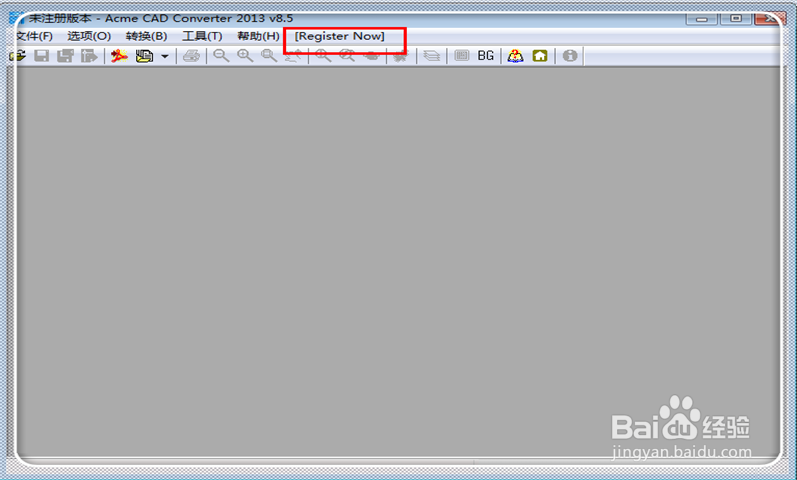 6/12
6/12然后点击注册机的“generate”产生注册码,并复制该注册码。
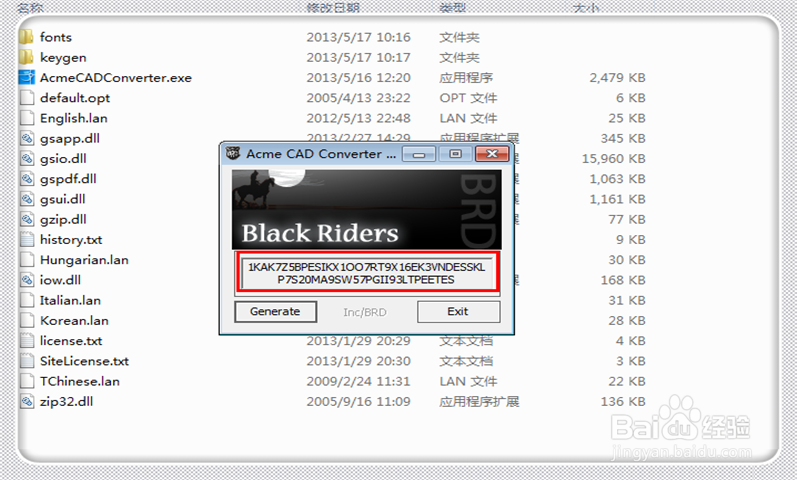 7/12
7/12将注册码粘贴到,注册窗口,然后点击“注册”。
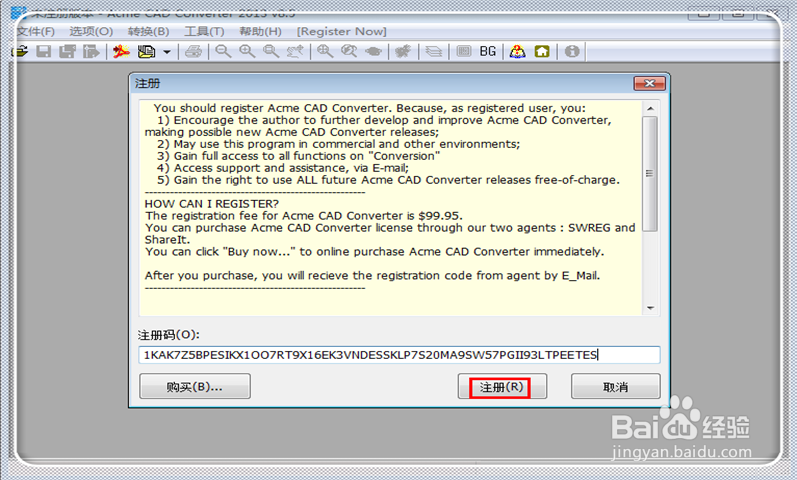 8/12
8/12提示注册成功,可以开始使用该产品了。
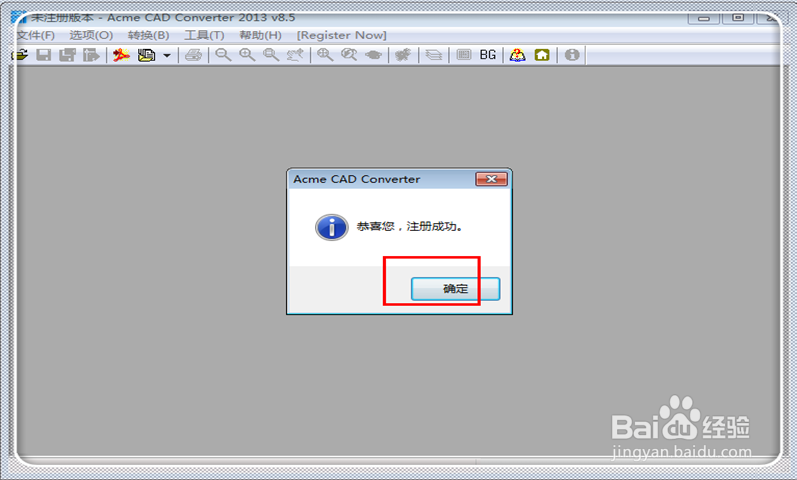 9/12
9/12点击“文件”,“打开”,打开自己需要转化的图纸。
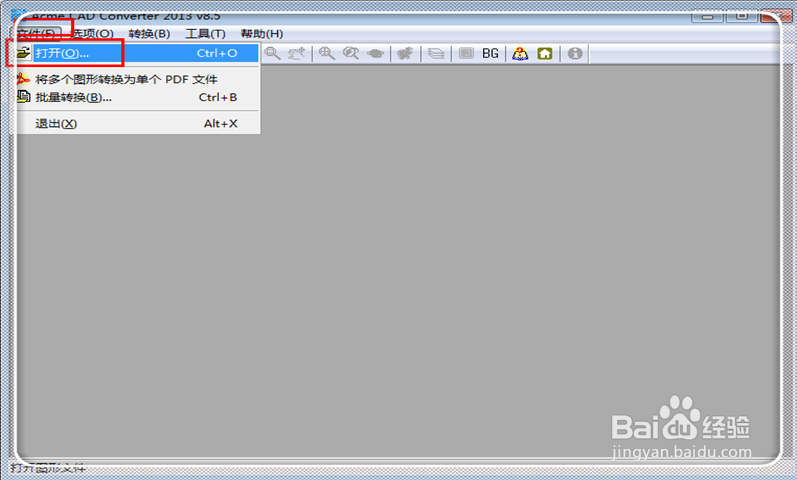 10/12
10/12找到需要转化的图纸,点击“打开”。
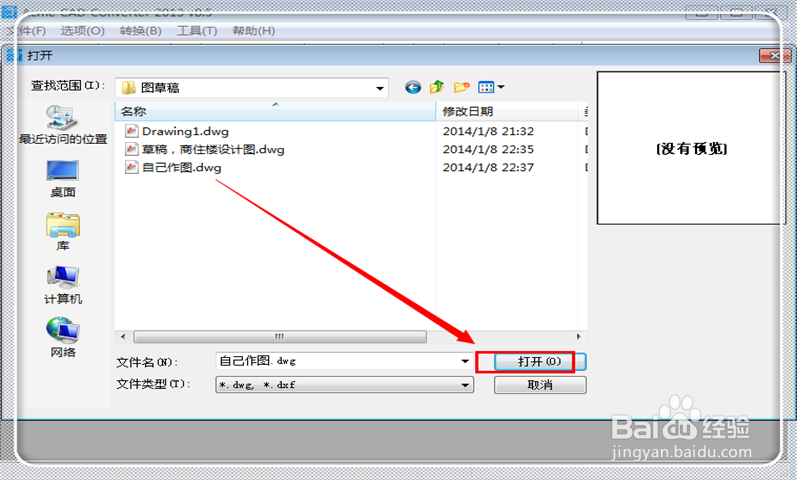 11/12
11/12文件打开,然后点击“文件”,点击“另存为”。
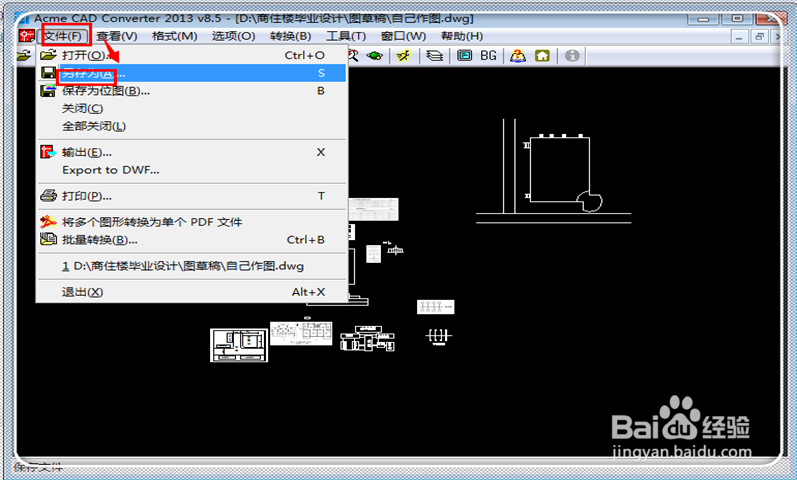 12/12
12/12在保存类型中,选择后缀为“.dwg”的类型,一般可以选择CAD2010、CAD2007、CAD2004、CAD2000,最常用的是2007和2010,可以保存为CAD2007,点击它,然后点击“保存”即可。
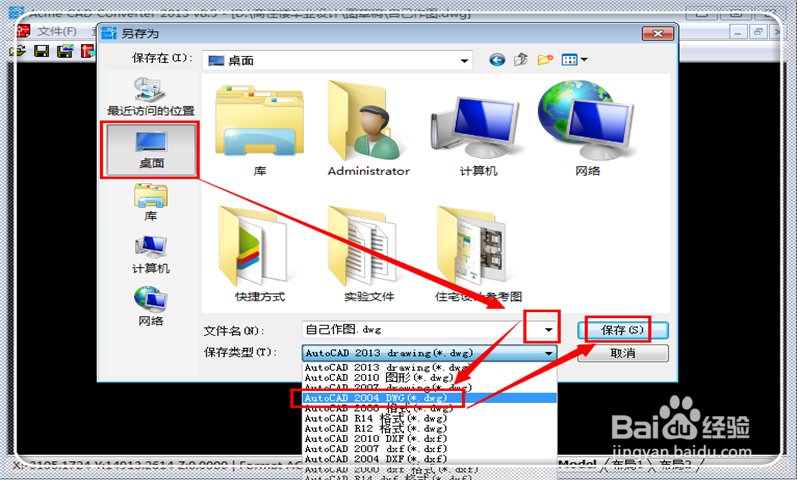 方法3:使用CAD迷你看图 2014R3转化1/12
方法3:使用CAD迷你看图 2014R3转化1/12个人觉得使用这个软件,比上面的两个都好使,因为这个软件容量很小,只有9.18 MB,且能够支持所有最新的CAD版本CAD2004-CAD2014,自动加载字体,避免了缺乏字体的情况,特别是打开图纸速度很快,对于高效办公,是很理想的,最关心的,还能够进行版本转化。使用方式为:复制“CAD迷你看图2014R3”,搜索出软件,然后点击下载,下载之后进行解压,然后点击“MiniCADSee”。注,你的可能是最新版本,文件夹名字可能不一样,反正就是安装该软件即可。
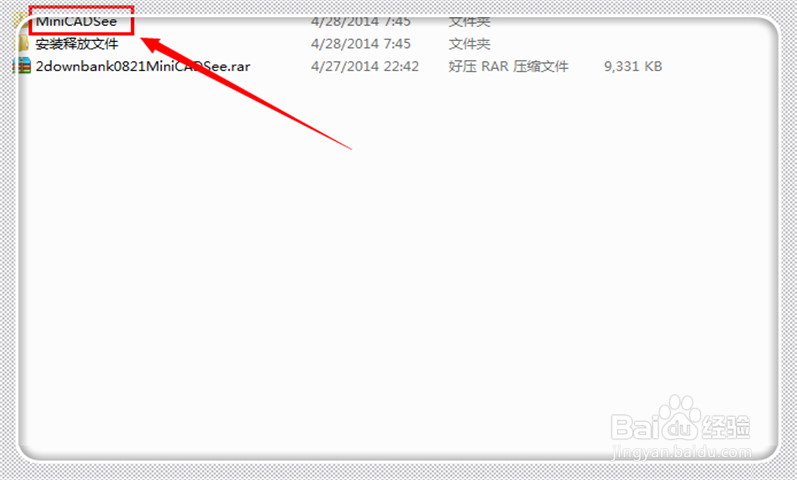 2/12
2/12然后点击“MiniCADSee.exe”,启动软件安装进行。
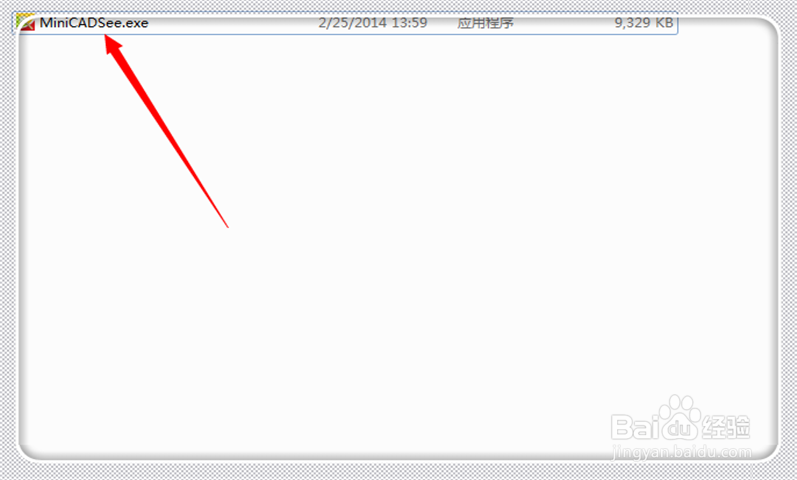 3/12
3/12这里点击“下一步”继续进行。
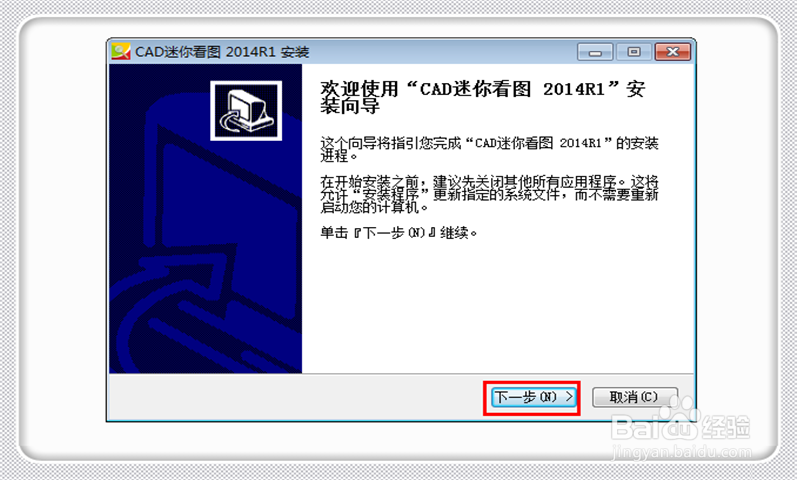 4/12
4/12点击“浏览”选择自己需要的安装文件位置,然后点击“安装”。
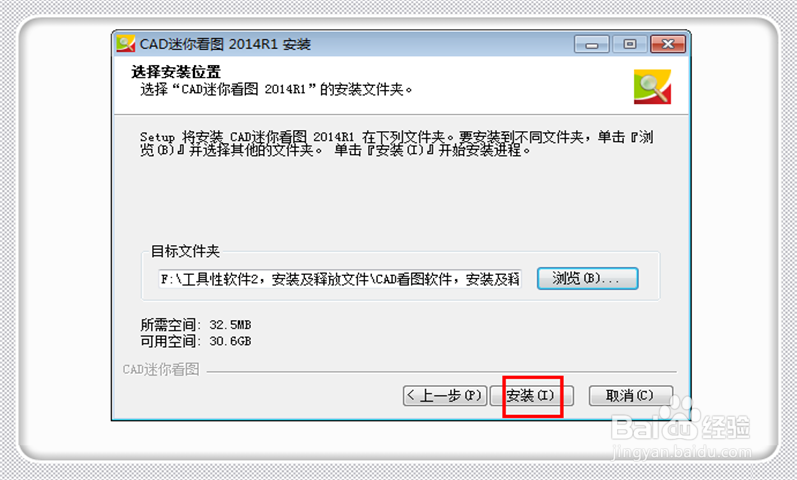 5/12
5/12由于程序很小,安装非常快。安装完成,点击“完成”启动该软件。
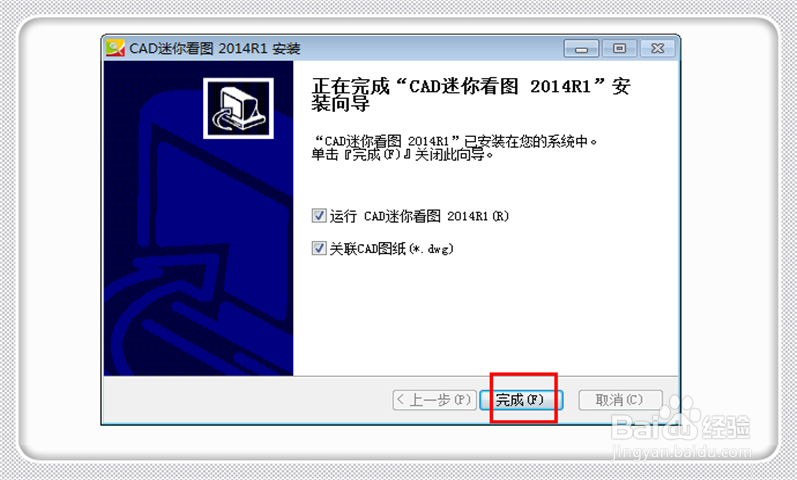 6/12
6/12启动之后,自动为你加载一个CAD图纸样例,点击最上角的“人头像”图标,然后点击“打开”
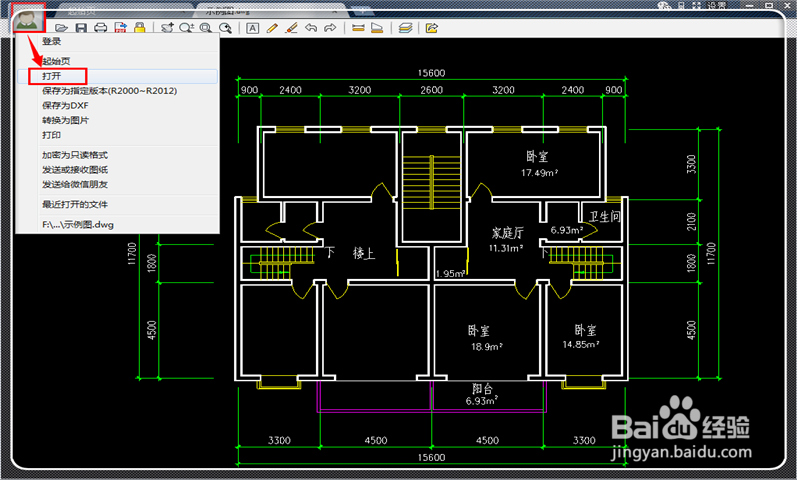 7/12
7/12找到你用CAD低版本不能够打开的CAD图纸,然后点击“打开”,打开图纸。当然,下次你也可以之间点击需要转化的CAD图纸,选中,然后点击鼠标右键,使用改程序直接打开。
 8/12
8/12图纸非常快的就打开了,相对CAD打开图纸而言,这个打开的更快速,它自动解决了文字加载 、匹配等问题。
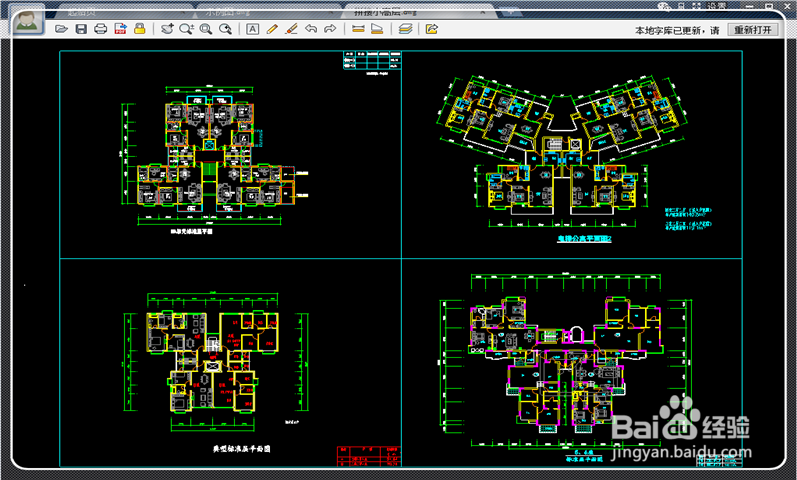 9/12
9/12点击“人头像”,然后点击“另存为”,或者直接点击这里的“保存状图标”,然后点击保存类型后面的倒三角形。
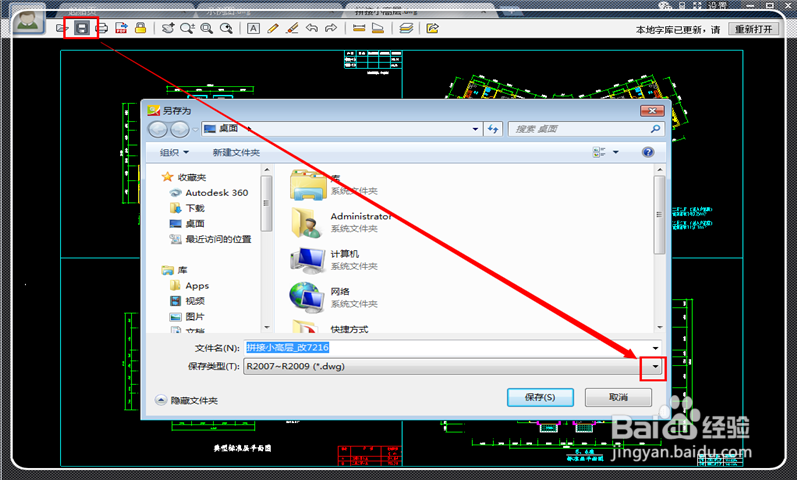 10/12
10/12这里有很多CAD版本,一般来说,CAD2007和CAD2010是目前比较常用的,根据你的需要选择对应的版本,这里选择“R2007”即CAD2007版本。
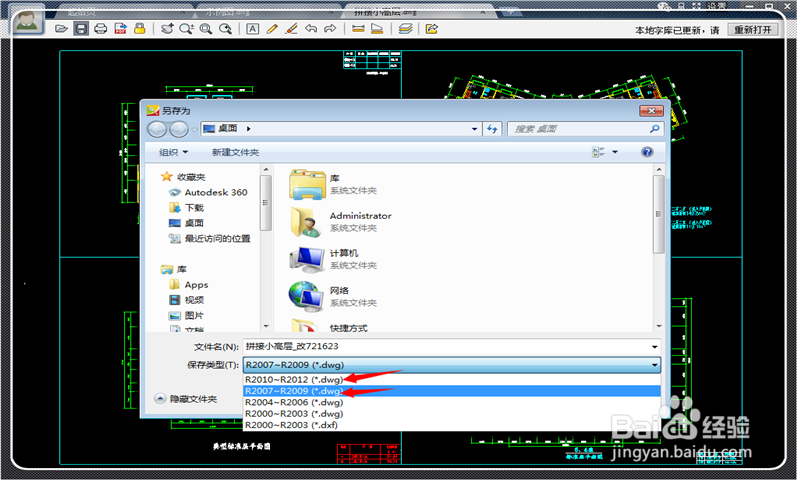 11/12
11/12然后点击“保存”,转化成功。
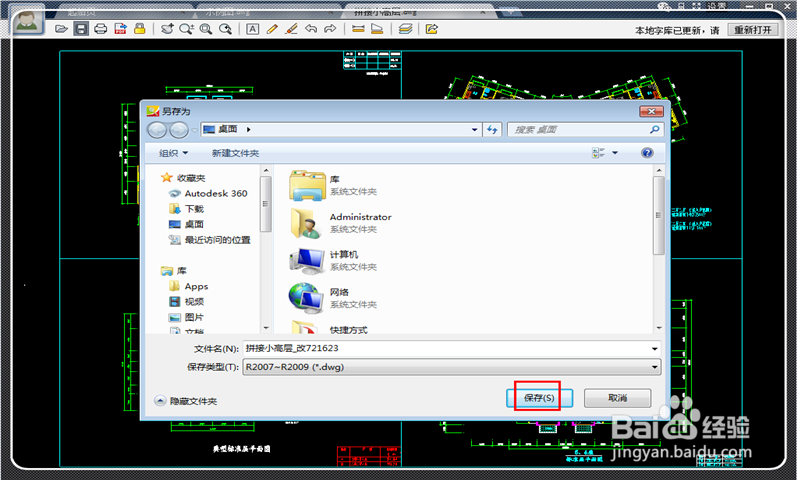 12/12
12/12由于我这里使用的是CAD2014版本绘图,然后使用CAD2012没能打开的,转化之后,能够使用CAD2012打开了,证明操作有效。
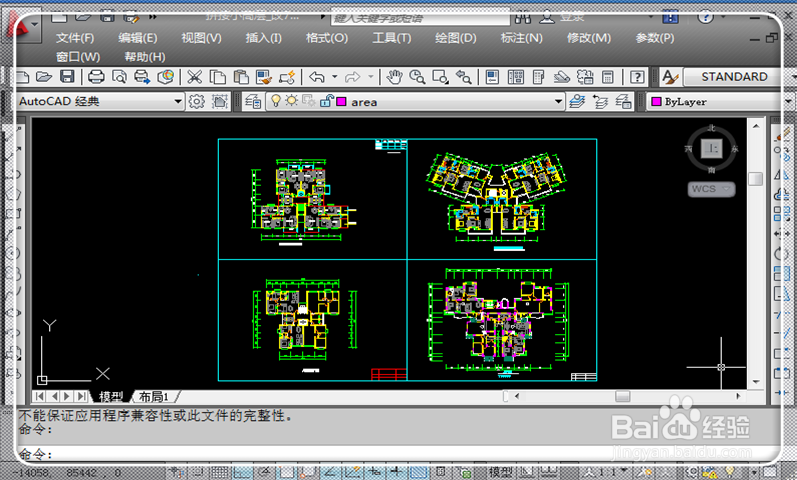 方法4:使用官方DWG TrueView1/1
方法4:使用官方DWG TrueView1/1这里这个方式也比较简单,直接复制“DWG TrueView”,搜索到软件,下载安装,并按照上面的类似操作即使用“另存为”,保存为低版本的即可。
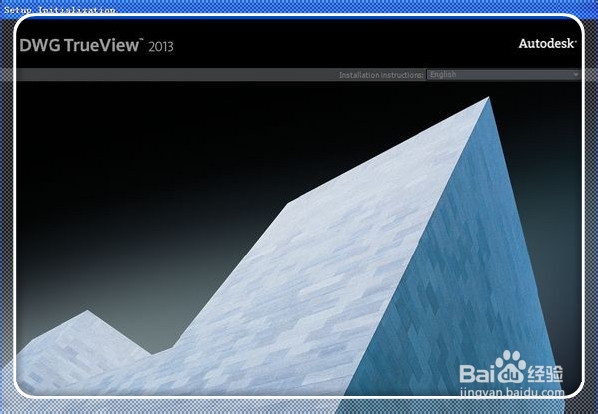 注意事项
注意事项问题中可能大家都注意到了,打开DGW文件时,写的要打开新版本,去官方网站下载“DWG TrueView”,虽然便捷,但是该软件有235M,安装之后,可能有点占计算机内存,不过有兴趣的可以试试。
觉得不错,请点【大拇指】以资鼓励;还可以点击右边的【双箭头】来分享;怕忘记找不到了,可点击【☆】来收藏;更多最新、实用、高效的经验分享,点击右上方的【+关注】及时获取。欢迎直接点击账号“dengyiyicheng”查看往期相关经验,收获更多。
cad版权声明:
1、本文系转载,版权归原作者所有,旨在传递信息,不代表看本站的观点和立场。
2、本站仅提供信息发布平台,不承担相关法律责任。
3、若侵犯您的版权或隐私,请联系本站管理员删除。
4、文章链接:http://www.ff371.cn/art_954376.html
 订阅
订阅